正常情况下,我们的电脑都只有c盘与d盘,新购买的电脑或者是重装系统的电脑,都只有一个系统盘C盘,用户需要使用多个盘,但是不懂得应该怎么分区?如何操作?那么win7电脑硬盘如何分区呢?今天为大家分享win7电脑硬盘分区的操作步骤。
工具/原料:
系统版本:win7
品牌型号:联想 ThinkPad X13
方法/步骤:
借助自带的磁盘分区功能给win7硬盘分区:
1、打开电脑控制面板,在系统和安全→管理工具中点击【创建并格式化硬盘分区】,点击磁盘管理窗口。见下图:
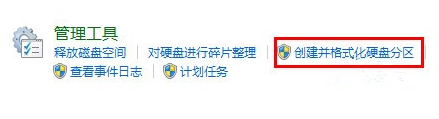
2、单击要【割让】空间的硬盘分区,在弹出的窗口中选择【压缩卷】。
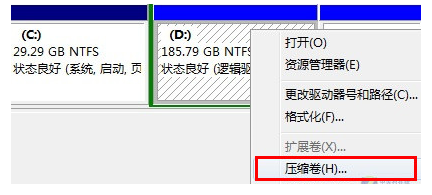
3、计算完毕之后,会弹出调整大小对话框,输入要分出来的空间大小后点击【压缩】,磁盘管理中就会多出一个绿色标识的硬盘空间,就这是已经分割出来的那部分。

4、最后点击系统盘分区(通常为C盘),选择【扩展卷】,接下来一直点击“下一步”直到完成,这部分空间就被合并到系统盘中了。

总结:
以上就是怎么给win7硬盘分区的详细步骤,如有需要请参考以上方法。